4 طرق لتغيير حجم الصور لـ Instagram Story و Feed و Reel
نمت منصة Instagram الاجتماعية على مدار سنوات نشاطها. إذا كان عليك تغيير حجم الصور لنشر Instagram ، فلن تقتصر على الحجم المربع أو 1: 1 فقط. ستبقى الجودة كما هي إذا اخترت نسبة عرض إلى ارتفاع أخرى لصورك. الآن ، سوف تتعلم المتطلبات الخاصة بكيفية تغيير حجم الصور لـ Instagram والمتطلبات الأخرى للنشر الناجح على Instagram.
قائمة الدليل
حجم وأبعاد صورة Instagram 2023 كيفية ترقية الصور لتناسب الحجم الأكبر على Instagram عبر الإنترنت مجانًا طريقتان لتغيير حجم الصورة بأكملها وملاءمتها على Instagram نصائح إضافية: حجم الفيديو في Instagram الأسئلة الشائعة حول تغيير حجم الصور لـ Instagramحجم وأبعاد صورة Instagram 2023
تقليديًا ، قبل إنشاء وظيفة Reel ، سمح Instagram للمستخدمين فقط بنشر الصور بنسبة عرض إلى ارتفاع 1: 1 ، والتي ستؤدي إلى اقتصاص الأجزاء الزائدة من الصورة. يقدم Instagram الآن ثلاث نسب عرض إلى ارتفاع مختلفة للصور - 1: 1 ، 1.91: 1 ، و 4: 5. اقرأ المزيد لمعرفة مواصفات نسب العرض إلى الارتفاع هذه وكيف يمكنك استخدامها بفعالية لتغيير حجم الصور لنشرها على Instagram.
نسبة العرض إلى الارتفاع 1: 1 (1080 × 1080 بكسل)
كطريقة افتراضية لتغيير حجم الصور في Instagram ، يمكن إجراء نسبة العرض إلى الارتفاع 1: 1 باستخدام ميزة الاقتصاص التلقائي في Instagram ، مما يجعل تحرير الصور أسهل. يجب أن يكون حجم الصورة المثالي بدقة 1080 × 1080 بكسل. إذا كنت تريد إنشاء صورة ملف شخصي على Instagram ، فيجب أن تكون 320 × 320 بكسل. ومع ذلك ، كان استخدام 1: 1 مشكلة من قبل لأن كاميرات الهواتف الذكية لا يمكنها التقاط الصور إلا في أي منهما أفقي أو عمودي. ومع ذلك ، يمكن أن تأخذ الأجهزة الحديثة الآن صور بحجم مربع، و Instagram جعله أكثر أهمية في النشر.
نسبة العرض إلى الارتفاع 9:16 (1080 × 1920 بكسل)
للنشر على قصة Instagram أو بكرات أو IGTV ، يمكنك تغيير حجم الصورة أو الفيديو إلى 9:16. وفقًا لتغريدة آدم موسيري ، سيختبر Instagram الصور العمودية 9:16 في الخلاصة الرئيسية. لذلك سيكون Instagram أكثر شبهاً بـ TikTok في المقدمة.
نسبة العرض إلى الارتفاع 1.91: 1 (1080 × 608 بكسل)
يمنحك حجم الصورة المثالي الذي يبلغ 1080 بكسل × 608 بكسل مزيدًا من الحرية لتصوير العديد من التفاصيل. إذا كنت تنوي نشر غروب الشمس أو الجبال أو أي شيء المناظر الطبيعيه إلى Instagram بدون حدود ، 1.91: 1 هي الطريقة الصحيحة لتغيير حجم الصور لـ Instagram. ومع ذلك ، يعد هذا أمرًا صعبًا لأن معظم الصور الملتقطة على الهواتف الذكية بتنسيق نسبة العرض إلى الارتفاع 16: 9.
نسبة العرض إلى الارتفاع 4: 5 (1080 × 1350 بكسل)
أ صورة على غرار الصورة هو الأفضل لنسبة العرض إلى الارتفاع 4: 5. من الأفضل استخدام نسبة العرض إلى الارتفاع هذه إذا نشرت صورة شخصية لكامل الجسم. إنه أسهل في الاستخدام لأنه يمكنك التقاط صورة من وظيفة القصة ، ولا يتعين عليك قصها. لكن التحميل من لفة الكاميرا لا يعني أنه يمكنك تغيير حجم الصور لنشرها على Instagram ، حيث يمكنك اقتصاصها قليلاً لتناسب الحجم.
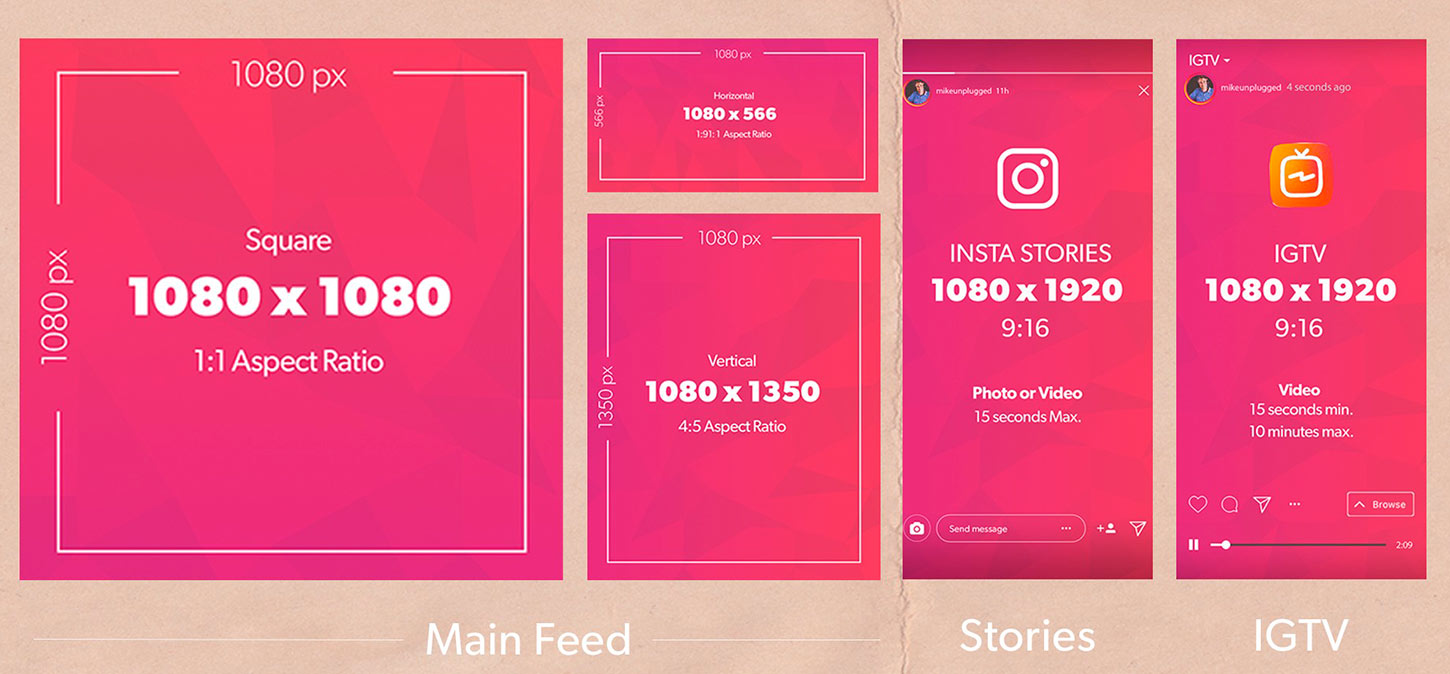
كيفية ترقية الصور لتناسب الحجم الأكبر على Instagram عبر الإنترنت مجانًا
هل تنخفض جودة الصورة عند تحميلها على Instagram؟ هناك طريقة لتجنب انخفاض جودة الصور بعد تغيير حجم الصور لـ Instagram. يوصى باستخدامه برنامج AnyRec AI Image Upscaler لنشر صور Instagram عالية الجودة. هذه الأداة عبر الإنترنت مجانية الاستخدام ومدعومة بتقنية الذكاء الاصطناعي للحصول على أفضل نتائج للترقية. كما أنه يسمح بترقية غير محدودة للصور دون تسجيل أو دفع أي اشتراك.
◆ قم بتغيير حجم صور JPG و PNG و TIFF و BMP وغيرها من الصور لـ Instagram.
قم بتكبير الصور حتى 800% دون تشويه أجزاء الصور.
معاينة جنبًا إلى جنب مع الصورة الأصلية لملف الإخراج للمقارنة.
◆ حماية خصوصية المستخدمين عن طريق حذف الملفات التي تم تحميلها تلقائيًا بعد تغيير الحجم.
كيفية ترقية الصور لـ Instagram بدون تشويش
الخطوة 1.انقر برنامج AnyRec AI Image Upscaler للذهاب مباشرة إلى الموقع. انقر فوق الزر "تحميل صورة" لاستيراد صورة لتغيير حجمها لـ Instagram من الواجهة. يمكنك أيضًا سحب الملف وإفلاته من المجلد الخاص بك.

الخطوة 2.بمجرد تحميل الصورة بنجاح، اختر المستوى المطلوب الذي تريده لصورتك على Instagram من شريط أزرار "التكبير". يمكنك أن تصل إلى 8x بحد أقصى للحصول على جودة صورة أفضل. حرك المؤشر، ويمكنك الاطلاع على تفاصيل التغييرات من الإخراج الأصلي إلى الإخراج النهائي.
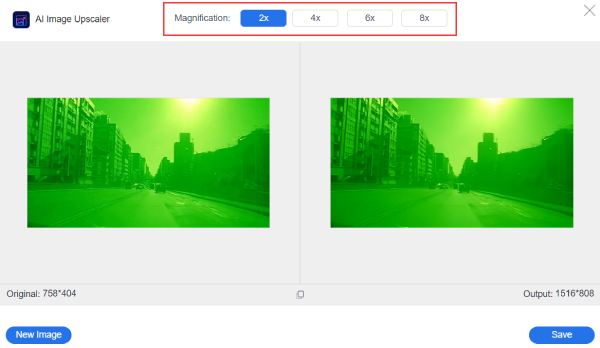
الخطوه 3.بمجرد الانتهاء، انقر فوق الزر "حفظ" لتطبيق كافة التغييرات. يمكنك أيضًا النقر فوق الزر "صورة جديدة" لاختيار صورة أخرى لتغيير حجمها لتناسب Instagram من المجلد الخاص بك.
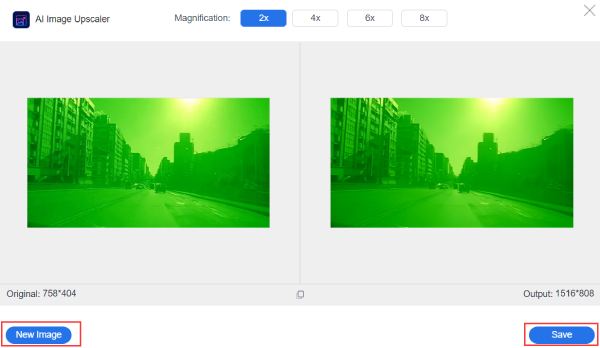
إذا كنت قلقًا إذا كانت الصور التي تمت ترقيتها ستتجاوز حجم ملف Instagram المطلوب ، فإن ملف ضاغط الصور المجاني على الإنترنت من AnyRec انتبه لنفسك. إنها أيضًا أداة مجانية عبر الإنترنت حيث يمكنك تحميل الصور بسرعة ، وسيقوم بضغطها تلقائيًا دون فقدان الجودة. يمكنك مشاركة جميع الصور التي تم تغيير حجمها على Instagram ببضع نقرات.
3 طرق لتغيير حجم الصورة بأكملها وملاءمتها على Instagram
إذا كانت صورتك كبيرة جدًا أو لا تتناسب مع متطلبات حجم صورة Instagram ، فيمكنك أيضًا تجربة الطرق الثلاثة التالية. هنا يمكنك تغيير حجم الصور لـ Instagram مع أو بدون الاقتصاص.
1. Photoresizer
يمكن تقليص أو تغيير حجم أو اقتصاص صورك في Photoresizer. إنه مجاني للاستخدام ، ومن السهل التنقل في واجهته لتحديد التنسيقات مسبقًا لأي منصة اجتماعية بخلاف Instagram. تتضمن ميزات التحرير الأساسية الخاصة به إضافة نص وتقليب وتدوير وما إلى ذلك.
الخطوة 1.انتقل إلى المتصفح الخاص بك وابحث عن الأداة. انقر فوق الزر "تصفح" الموجود في الجزء الأوسط من الواجهة. أو يمكنك أيضًا سحب وإسقاط الصور من المجلد.
الخطوة 2.بعد ذلك، انقر فوق الزر "تغيير الحجم" واختر الحجم المطلوب عن طريق تحريك شريط التمرير الأفقي. يمكنك أيضًا قص صورك أو طمسها أو زيادة حدتها باستخدام هذه الأداة.
الخطوه 3.بمجرد الانتهاء من ذلك، انقر فوق الزر "تطبيق" لحفظ جميع التغييرات. بعد ذلك، انقر فوق القائمة "ملف" وانقر فوق الزر "حفظ الصورة باسم" لقصها وتغيير حجمها تكبير الصور على الإنترنت.
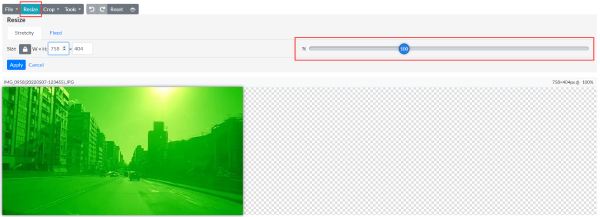
2. المناظر الطبيعية
يمكن لأداة قوية عبر الإنترنت مثل Landscape أن تجعل تحرير الصور وتغيير حجمها أمرًا ممتعًا. يوفر لك خيارات متنوعة لتحديد الشبكة الاجتماعية التي تريد تحميل الصورة إليها. سيختار أيضًا أفضل نسبة عرض إلى ارتفاع لأحجام صور Instagram المختلفة.
الخطوة 1.اختر الشبكة الاجتماعية التي تريد نشر صورتك من الموقع. يمكنك أيضًا تغيير صورة مختلفة بالنقر فوق الزر "تحديد صورة مختلفة". انقر فوق الزر "التالي" للمتابعة.
الخطوة 2.سترى نسب العرض إلى الارتفاع المميزة التي تناسب صورك في النافذة التالية. يمكنك اختيار نسب عرض إلى ارتفاع متعددة، ثم النقر فوق الزر "التالي". اضبط الصورة واقتصاصها حسب الحاجة.
الخطوه 3.بمجرد الرضا عن جميع التغييرات، انقر فوق الزر "تنزيل" لحفظ الصورة التي تم تغيير حجمها لـ Instagram على جهازك.
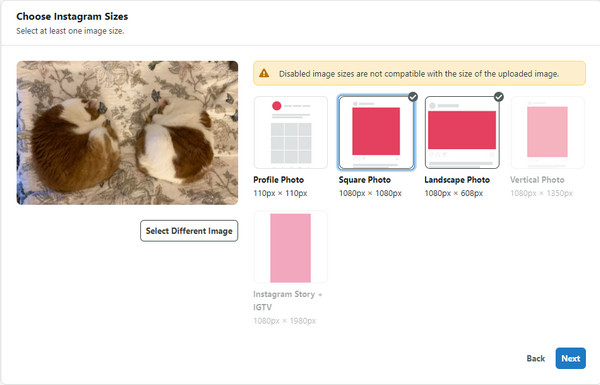
3. تطبيق الصور
إذا كنت تستخدم أجهزة iOS ، فيمكنك استخدام تطبيق الصور. لا يتعين عليك فتح جهاز الكمبيوتر الخاص بك لتغيير حجم الصورة لـ Instagram. ولكن يمكنك تقليل الدقة إذا كنت تريد تكبيرها أو تصغيرها.
الخطوة 1.افتح تطبيق الصور وابحث عن الصورة التي تريد تغيير حجمها. ثم اضغط على "تحرير" في الزاوية اليمنى العليا.
الخطوة 2.اضغط على "اقتصاص وتدوير" من شاشة التحرير. ثم استخدم شريط التمرير لضبط حجم الصورة. يمكنك أيضًا استخدام إيماءة القرص.
الخطوه 3.عندما تكون راضيًا عن الحجم الجديد، اضغط على "تم" في الزاوية اليمنى العليا. اضغط على "حفظ" في الزاوية اليمنى العليا لاختيار الطريقة التي تريدها على جهاز iPhone الخاص بك.
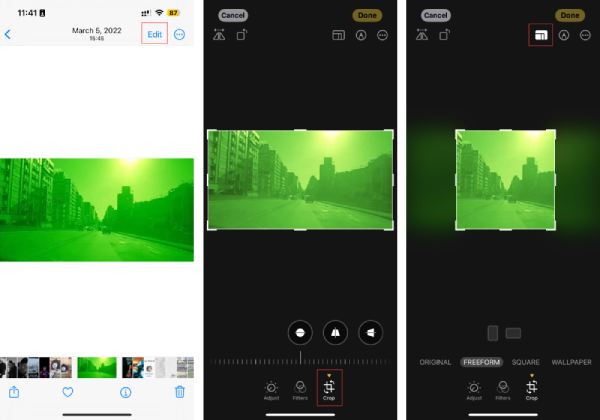
نصائح إضافية: حجم الفيديو في Instagram
عندما يتعلق الأمر بإنشاء محتوى جذاب لمنصات التواصل الاجتماعي ، غالبًا ما يُعتبر الفيديو وسيلة أكثر جاذبية من الصور. من حيث الحجم ، يمكن تحميل مقاطع الفيديو بثلاثة تنسيقات رئيسية: أفقي أو رأسي أو مربع. في بعض الأحيان تحتاج إلى ذلك أيضًا تغيير حجم مقاطع الفيديو لـ Instagram.
بالنسبة إلى مقاطع الفيديو الأفقية ، تبلغ الدقة المثالية 1080 بكسل × 607 بكسل. عندما يتعلق الأمر بنسبة العرض إلى الارتفاع ، يمكنك الاختيار بين 1.9: 1 و 16: 0. من ناحية أخرى ، يتم عرض مقاطع الفيديو العمودية بنسبة عرض إلى ارتفاع تبلغ 4: 5 ، بدقة 1080 بكسل × 1350 بكسل. تتميز مقاطع الفيديو المربعة بنسبة عرض إلى ارتفاع تبلغ 1: 1 ودقة 1080 بكسل.
من المهم أيضًا مراعاة حجم ملف الفيديو الخاص بك. يبلغ الحد الأقصى لحجم ملفات الفيديو التي تصل مدتها إلى 10 دقائق 650 ميجابايت. في حين أن مقاطع الفيديو التي تدوم حتى 60 دقيقة لها حد أقصى لحجم الملف يبلغ 3.6 جيجابايت ، كما هو محدد بواسطة Instagram.
بالإضافة إلى مقاطع الفيديو ، يتيح لك Instagram أيضًا تحميل صور الغلاف. الحجم الموصى به لصور الغلاف هو 420 × 654 بكسل ، بنسبة عرض إلى ارتفاع تبلغ 1: 1.55. حاليًا ، يعد تحرير صور الغلاف لمقاطع الفيديو على النظام الأساسي أمرًا مستحيلًا.
الأسئلة الشائعة حول تغيير حجم الصور لـ Instagram
-
ما هي أفضل نسبة عرض إلى ارتفاع لـ Instagram Reel؟
إذا كنت ترغب في تجميع الصور وتحويلها إلى فيديو لـ Reel ، فإن أفضل حجم لمنشور Reel هو نسبة العرض إلى الارتفاع 4: 5. بخلاف ذلك ، لا يزال بإمكانك تغيير حجم الصور لـ Instagram حسب رغبتك.
-
كيف تلائم صورة كاملة على Instagram؟
يمكنك استخدام Clideo لنشر الصور الكاملة على Instagram دون اقتصاصها. قم بتحميل صورتك أولاً. انقر على "Instagram" من القائمة المنسدلة لمنصة التواصل الاجتماعي. لاحقًا، يمكنك ملاءمة صورة لتغذية المناظر الطبيعية، ومربع الخلاصة، والخلاصة، والصورة الشخصية، والقصص، وIGTV، والمزيد. ثم انقر فوق الزر "ملء" أو "ملاءمة" لجعل صورتك مناسبة على Instagram.
-
ما هي متطلبات تغيير حجم مقاطع الفيديو الخاصة بـ Instagram؟
على عكس تغيير حجم الصور لـ Instagram ، فإن متطلبات تغيير حجم مقاطع الفيديو لـ Instagram هي دائمًا 9:16 و 4: 5. على الرغم من أنه يدعم أيضًا مقاطع الفيديو الأفقية مثل 16: 9 ، إلا أن الشاشة ستكون صغيرة جدًا بخط أسود.
استنتاج
يمكن أن يكون تغيير حجم الصور لـ Instagram سريعًا مع الأساليب التي تم تعلمها. بينما يمكنك استخدام الأدوات الموصى بها ، يمكن لبرنامج AnyRec AI Image Upscaler تعديل صورك دون مشاكل والحفاظ على الجودة بعد تغيير الحجم. قم بتجربته مجانا!

